Verwenden Sie den Bereich KI-Unterstützung für die Leistung, um die im Leistungsbereich aufgezeichneten Leistungsprofile zu analysieren.
Bereich „KI-Unterstützung“ öffnen
Der Bereich Unterstützung durch KI wird in der Seitenleiste geöffnet.

Über den Bereich „Leistung“
Wenn Sie KI-Unterstützung über das Steuerfeld „Leistung“ aufrufen möchten, müssen Sie zuerst ein Leistungsprofil aufzeichnen. Je nachdem, was Sie untersuchen möchten, können Sie den Bereich KI-Unterstützung entweder über einzelne Leistungsstatistiken oder für Aktivitäten in der Ansicht „Leistungstrace“ öffnen.
Leistungsdaten
Öffnen Sie auf dem Tab Statistiken eine Statistik, z. B. LCP nach Phase, und klicken Sie dann auf die Schaltfläche KI fragen.
Liste der Insights, zu denen Sie KI befragen können
- LCP nach Phase
- LCP-Anfrageerkennung
- Anfragen zum Blockieren des Renderings
- Verursacher von Layout Shifts
- Latenz der Dokumentanfrage
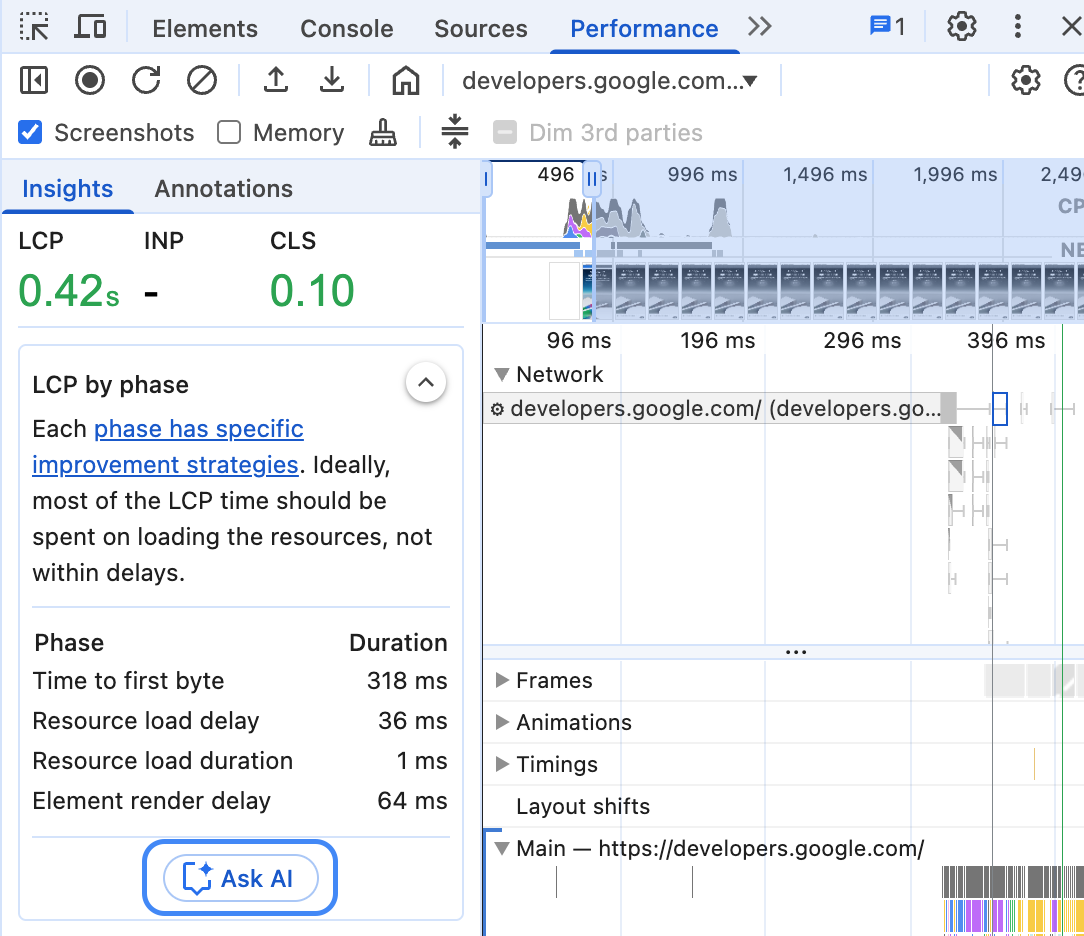
In den Entwicklertools wird das AI Assistance-Panel geöffnet. Die Leistungserkenntnisse sind bereits als Kontext für die Unterhaltung ausgewählt.
Leistungs-Trace-Ansicht
Wenn Sie KI-Unterstützung über die Trace-Ansicht öffnen möchten, klicken Sie mit der rechten Maustaste auf eine Aktivität und wählen Sie die Option KI fragen aus.
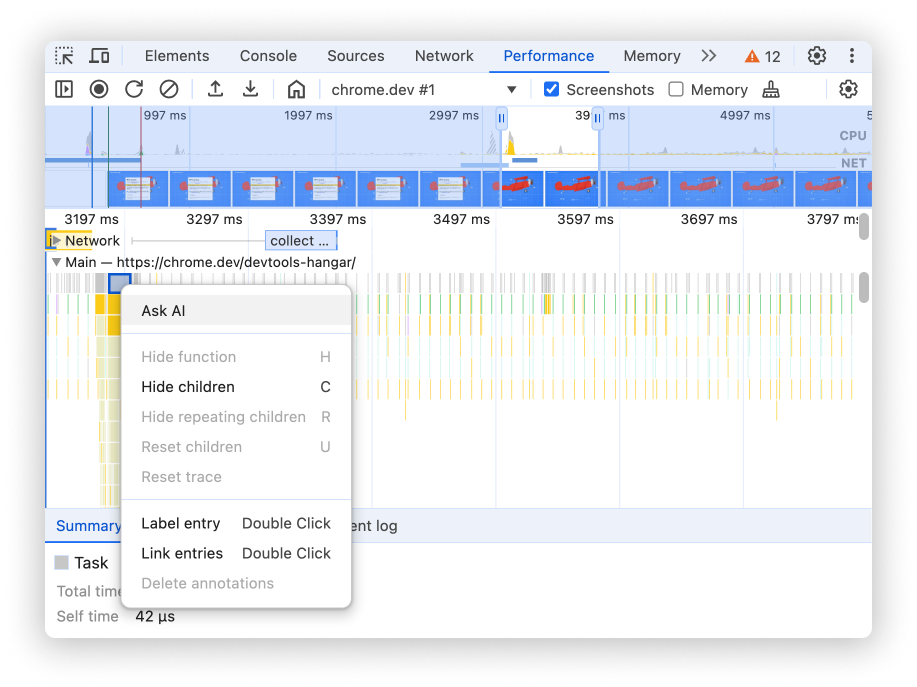
In diesem Fall ist diese Aktivität als Kontext für das Gespräch vorausgewählt.
Über das Befehlsmenü
Wenn Sie Unterstützung durch KI über das Befehlsmenü öffnen möchten, geben Sie AI ein und führen Sie dann den Befehl Show AI assistance (Unterstützung durch KI anzeigen) aus, neben dem das Symbol Drawer (Schublade) angezeigt wird.

Über das Menü „Weitere Tools“
Alternativ können Sie rechts oben die Weitere Optionen > Weitere Tools > KI-Unterstützung auswählen.

Kontext der Unterhaltung
Die ausgewählte Leistungsaktivität wird als Kontext für Ihre Unterhaltung mit KI-Unterstützung verwendet. Unten links im Bereich wird ein Verweis auf diese Aktivität angezeigt.
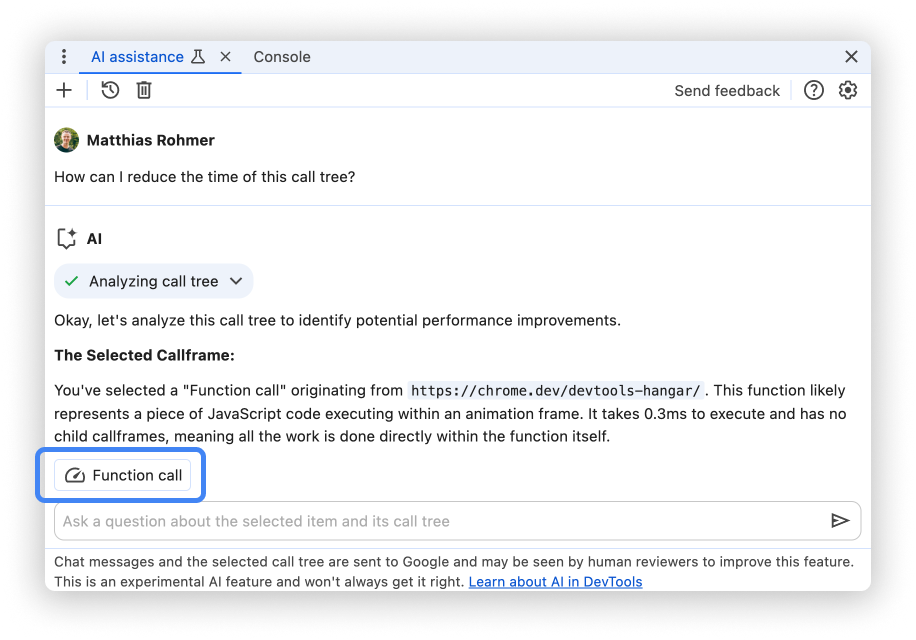
Leistungsdaten
Wenn Sie für einen bestimmten Leistungs-Insight auf KI fragen geklickt haben, wird dieser Insight als ausgewählter Kontext angezeigt. Sie können unter „Weitere Statistiken“ auf KI fragen klicken, um Ihre Auswahl zu ändern.

Nachdem Sie eine Unterhaltung gestartet haben, können Sie den Bereich Analyzing insight: ... maximieren, um die von der KI-Unterstützung verwendeten Rohdaten zu sehen.
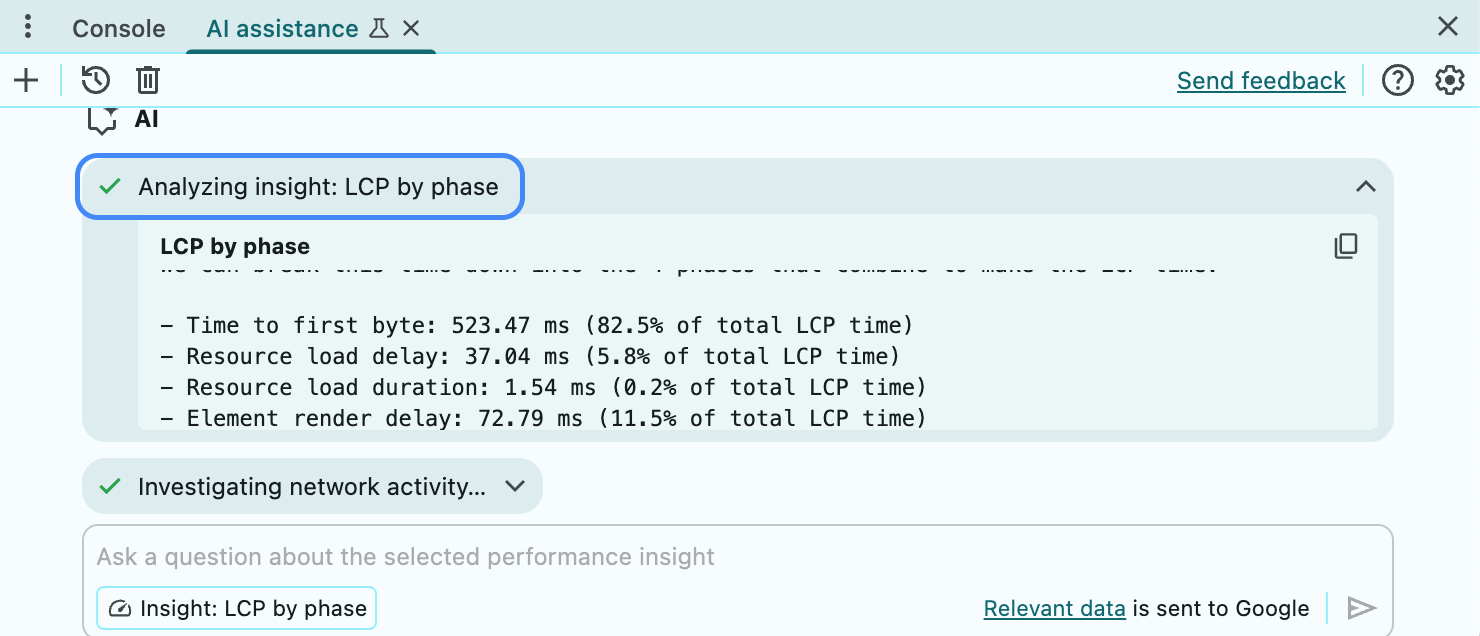
Trace-Ansicht
Sie können verschiedene Elemente im Leistungs-Trace auswählen. Der Kontext ändert sich dann entsprechend.
KI-Unterstützung verwendet Zeitangaben aus dem ausgewählten Anrufbaum, um auf Ihren Prompt zu antworten.
Klicken Sie nach dem Start einer Unterhaltung auf die Schaltfläche im Chip Analyzing call tree, um die von der KI-Unterstützung verwendeten Rohdaten aufzurufen.
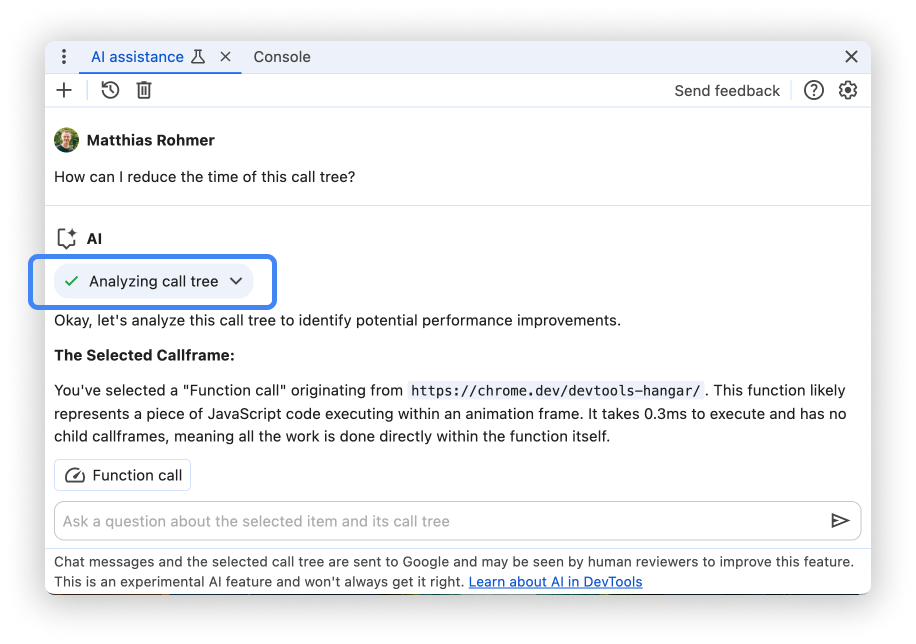
Prompten
Wenn Sie eine neue Unterhaltung beginnen, bietet die KI-Unterstützung für die Leistung Beispiel-Prompts, mit denen Sie schnell loslegen können.
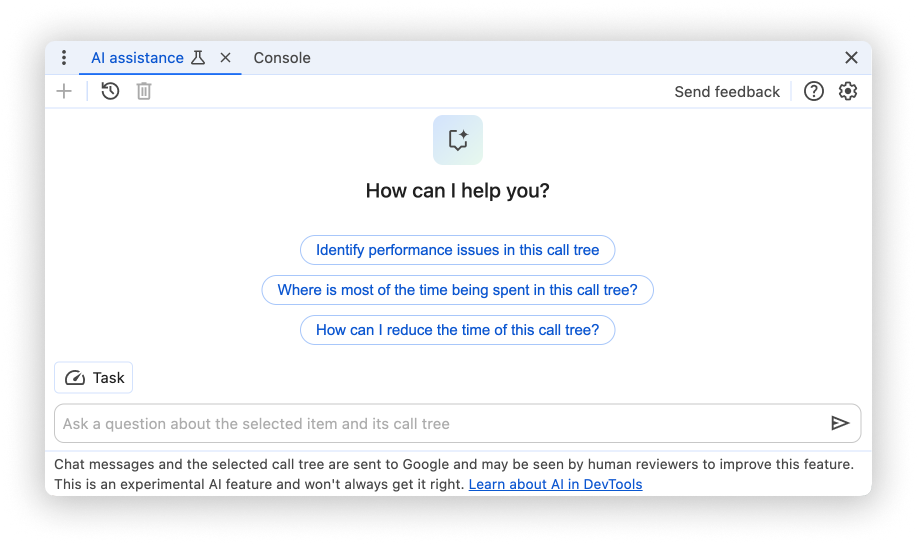
Klicken Sie auf einen der Prompts, um das Eingabefeld für Prompts unten im Bereich vorab auszufüllen.
Alternativ können Sie auch einen eigenen Prompt oder eine eigene Frage in das Eingabefeld eingeben.
Wenn Sie einen Prompt senden möchten, drücken Sie entweder Enter oder klicken Sie auf den Pfeil rechts neben dem Eingabefeld.
Keine Antwort
KI-Unterstützung kann aus verschiedenen Gründen keine Antworten liefern.

Wenn Sie der Meinung sind, dass KI-Unterstützung in der Lage sein sollte, auf Ihren Prompt zu reagieren, melden Sie einen Fehler.
Unterhaltungsverlauf
Wenn Sie eine Unterhaltung beginnen, basiert jede nächste Antwort auf Ihren vorherigen Interaktionen mit der KI.
Bei der KI-Unterstützung wird Ihr Unterhaltungsverlauf zwischen den Sitzungen gespeichert. So können Sie auch nach dem Neuladen der Entwicklertools oder von Chrome auf Ihre vorherigen Chats zugreifen.
Mit den Steuerelementen oben links im Bereich können Sie Ihren Unterhaltungsverlauf verwalten.

Neu beginnen
Wenn Sie eine neue Unterhaltung mit dem aktuell ausgewählten Unterhaltungskontext starten möchten, klicken Sie auf die Schaltfläche .
Weiter
Wenn Sie eine frühere Unterhaltung fortsetzen möchten, klicken Sie auf die Schaltfläche und wählen Sie sie im Kontextmenü aus.
Löschen
Wenn Sie eine Unterhaltung aus dem Verlauf löschen möchten, klicken Sie auf die Schaltfläche .
Antworten bewerten und Feedback geben
KI-Unterstützung ist eine experimentelle Funktion. Deshalb freuen wir uns über Ihr Feedback, damit wir die Qualität der Antworten und die allgemeine Nutzerfreundlichkeit verbessern können.

Für Antworten abstimmen
Bewerten Sie eine Antwort mit den Schaltflächen Mag ich und Mag ich nicht unter der Antwort.
Antworten melden
Wenn Sie unangemessene Inhalte melden möchten, klicken Sie neben den Abstimmungsschaltflächen auf die Schaltfläche .

